怎样更改WPS文档中文本框的形状?
在WPS文档中,原始的文本框形制为矩形,外观普通。然而,要实现非常规形状,用户既可运用绘图工具创作,也可直接对文本框进行编辑以打破常规。
1、 打开WPS,建立空白文字。
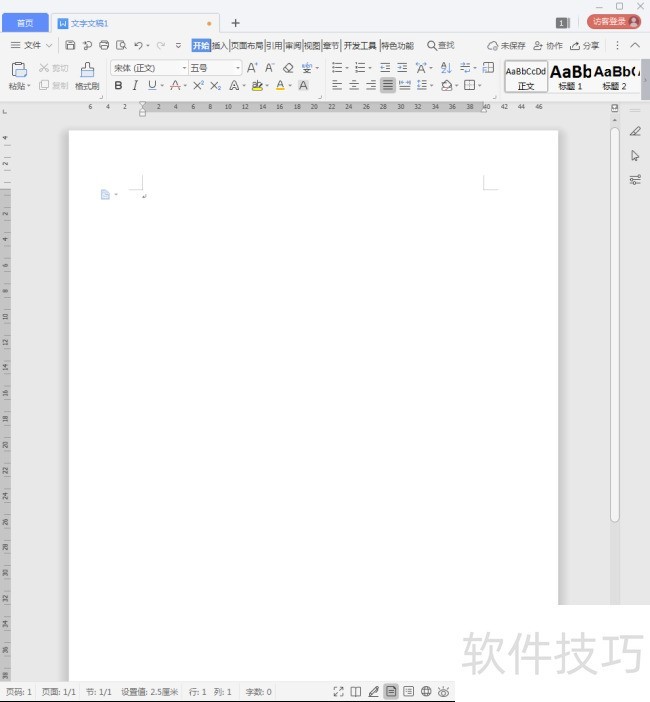
2、 在文档中插入一个文本框,在文本框中录入文字内容。

3、 接着,取消文本框的轮廓,给文本框设置一种填充色,再给文本框中的文字也设置一种颜色,便于后续效果的演示。

4、 目前为止,文本框都是默认的矩形。
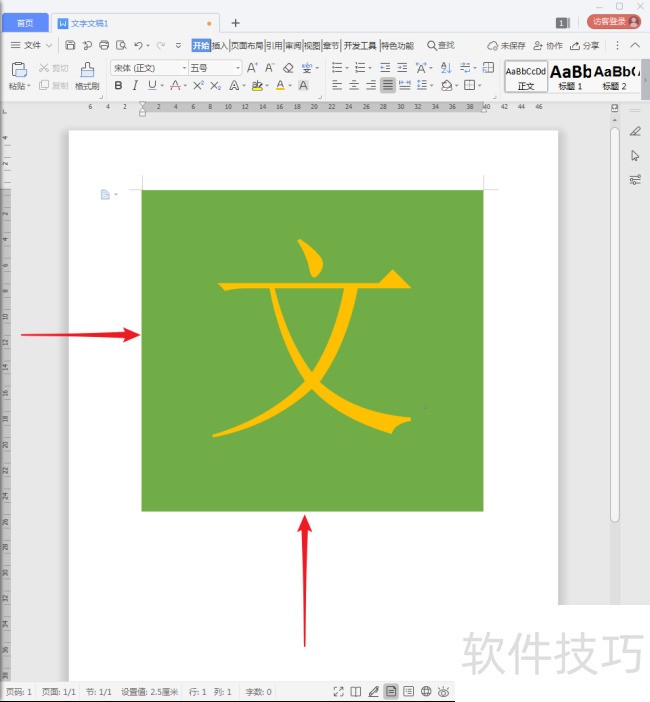
5、 选中文本框,点击右键菜单中的【编辑顶点】。
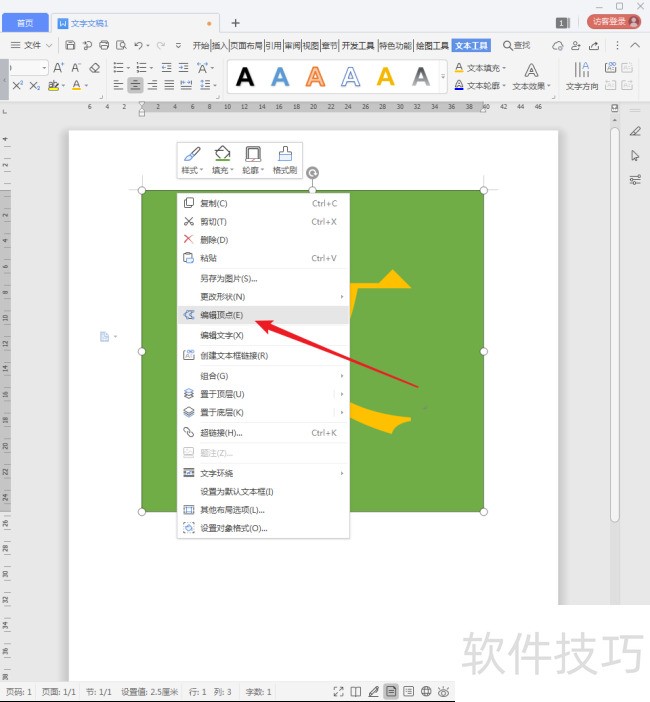
6、 则在文本框的四个角有了四个黑色的控制点。
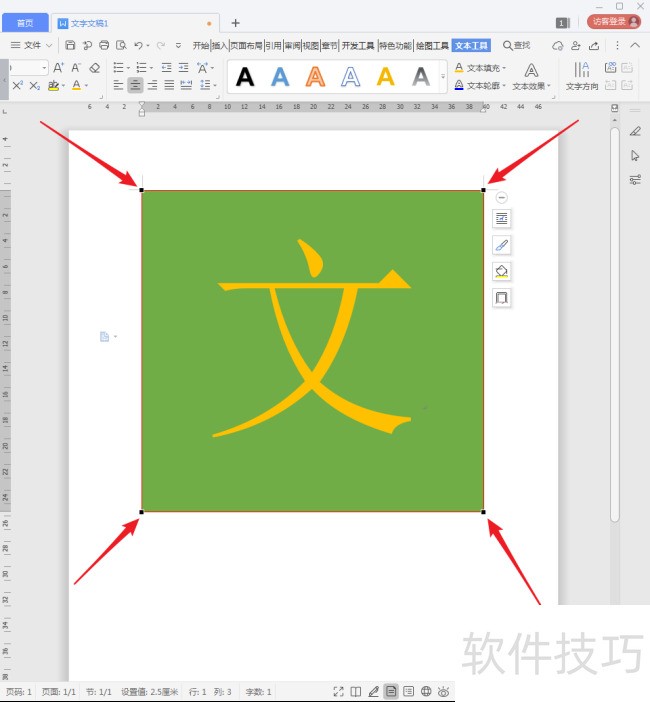
7、 点击其中一个顶点,随意拖动而改变顶点的位置。
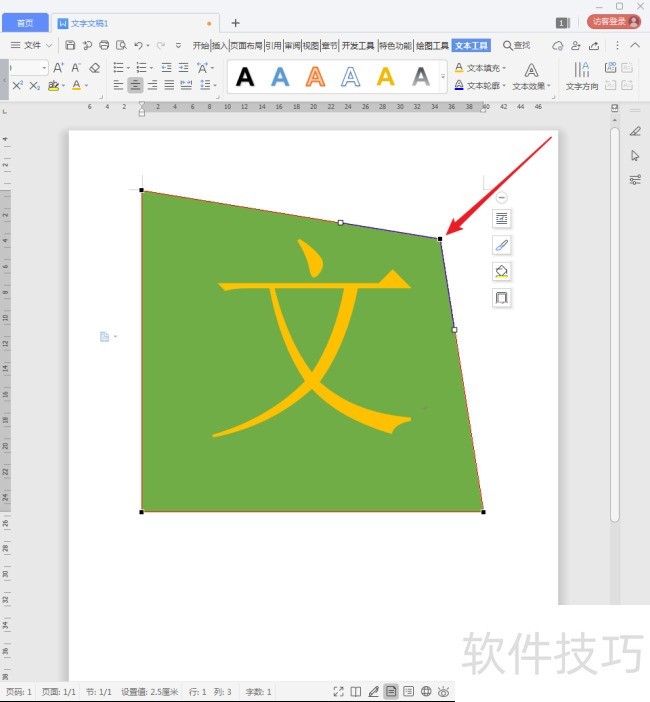
8、 则文本框的形状就被改变了。
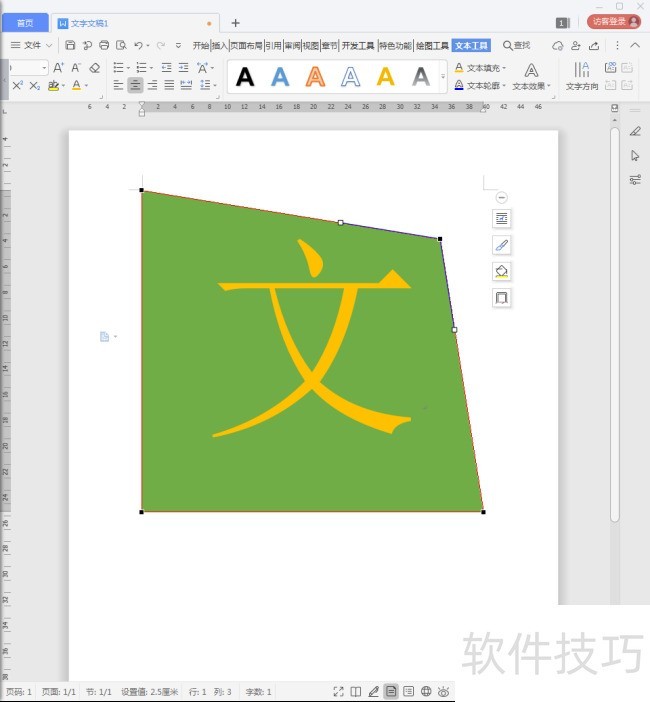
9、 继续拖动其他的控制点,进一步改变文本框的形状。
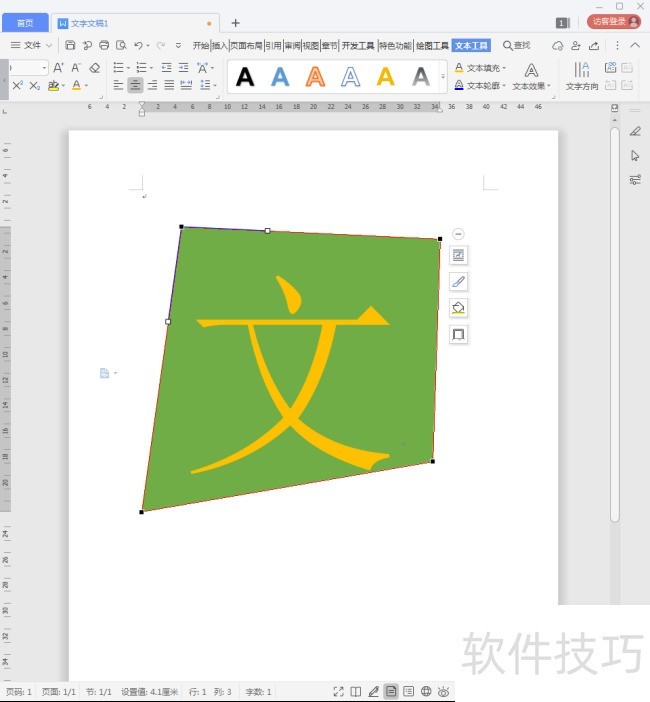
10、 当然,把控制点拖动到文字笔画之内也是可以的。
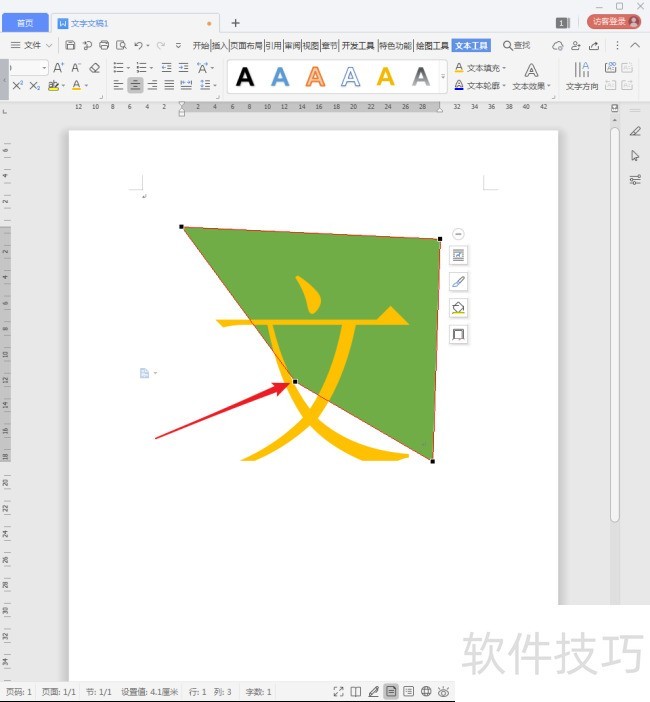
文章标题:怎样更改WPS文档中文本框的形状?
文章链接://m.i-boarding.com/jiqiao/201783.html
为给用户提供更多有价值信息,ZOL下载站整理发布,如果有侵权请联系删除,转载请保留出处。
相关软件推荐
其他类似技巧
- 2024-08-15 16:53:02如何用WPS截图取字?
- 2024-08-15 16:51:02wps表格如何不显示虚线,只显示已设置的线条
- 2024-08-15 16:48:02Wps2019怎么在文档中插入两个并排的表格
- 2024-08-15 16:45:02如何快速比较不同区域的数值?
- 2024-08-15 16:44:02如何用wps画出 黑胶带的图片效果?
- 2024-08-15 16:42:02wps如何设置粗体、斜体和下划线?
- 2024-08-15 16:40:02wps演示中怎样制作重点流程图
- 2024-08-15 16:39:01怎样在wps文字中插入本机电脑里的图片
- 2024-08-15 16:38:02wps思维导图怎么更改节点边框颜色?
- 2024-08-15 16:35:02怎么用WPS图片工具提取图片中的文字?
金山WPS Office软件简介
WPS大大增强用户易用性,供用户根据特定的需求选择使用,并给第三方的插件开发提供便利。ZOL提供wps官方下载免费完整版。软件特性:办公, 由此开始新增首页, 方便您找到常用的办公软件和服务。需要到”WPS云文档”找文件? 不用打开资源管理器, 直接在 WPS 首页里打开就行。当然也少不了最近使用的各类文档和各种工作状...详细介绍?









